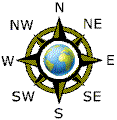Текущая версия программы сохраняет файлы, записываемые в кэш,
в том виде, в котором они поступают от Google,
т.е. в виде небольших JPG-изображений размером 256х256 пикселов.
Эта, на первый взгляд ни о чём особенном не говорящая информация,
заключает в себе следующее - при достаточно большом размере кэша,
как например в моём случае, включающем всю Среднюю Азию,
количество содержащихся в нём файлов составляет многие сотни тысяч.
А это, как показал опыт, представляет собой ощутимую нагрузку
даже для вполне современных компьютеров
(именно количество файлов, а не их суммарный размер).
В частности, такие операции, как дефрагментация диска,
копирование или архивирование содержимого кэша,
начинают занимать весьма заметное время.
В переспективе автор планирует решить эту проблему
путём хранения файлов кэша в базе данных.
В настоящее время частичное решение вопроса заключается
в выделении для программы отдельного раздела на диске -
это позволит по крайней мере локализовать проблему.
На созданном диске следует установить
файловую систему NTFS,
другие могут "не потянуть" достаточно большой кэш.
При этом желательно сразу сконфигурировать размер MFT (Master File Table) -
- указать (с запасом) предполагаемое количество файлов -
это поможет избежать впоследствии фрагментации самой
MFT,
что заметно ускорит работу диска.
Средствами Windows этого сделать нельзя, придётся воспользоваться
дополнительными программами, например дефрагментатором Diskeeper
(эта же программа позволяет и дефрагментировать MFT).
Некоторые цифры (для моего тяжёлого случая):
размер кэша - более 10 гб, количество файлов - под миллион.
Гораздо более серьёзной проблемой является невозможность записи
такого количества файлов на такие носители как флэшки или DVD диски.
Но и здесь нашлись решения.
Флешку для этой цели надо отформатировать в файловой системе NTFS
(что, к слову, не помешает в общем, а не только нашем случае).
Windows, опять таки, напрямую не позволяет этого сделать -
- почему-то эта полезная функция запрятана в недра системы,
о чём подробно рассказано по следущей ссылке.
Ещё проще - воспользоваться для данной цели простой бесплатной утилитой
HP USB Disk Storage Format Tool.
На подготовленной флешке аналогично следует сконфигурировать MFT.
При проблемах с записью на DVD потребуется выбрать файловую систему UDF.
В программе Nero для этой цели надо запустить полную версию (не Express),
и там, в окне Новая компиляция (New Compilation), выбрать требуемую систему.
(В данной системе открываются и многие другие возможности, в частности
запись файлов с "неправильными" длинными интернет-именами, более 4 гб и пр.)
Имейте ввиду - запись займёт ещё большее время, чем файловые операции,
так, что можно будет подумать, будто программа зависла - не пугайтесь, ждите.
К сожалению, в силу ряда технических особенностей текущей версии программы,
автономно работать с оптического носителя невозможно, но эта процедура
может потребоваться для её "транспортировки".
В любом случае, будь то на компьютере, или на сменных носителях,
не стоит открывать для просмотра папки кэша, особенно начиная с 13
(для справки, в программе кэш для увеличения N хранится в папке с именем N+1) -
- это приводит к затяжным операциям проводника по подсчёту файлов и другим
служебным процедурам.
Если всё-таки это потребовалось, следует отключить кэширование иконок
(в "Свойствах Папки" поставить галочку у пункта "Не кэшировать пиктограммы"
("Do not cache tumbnails")) - при этом не будет создаваться служебный файл
THUMBS.DB в корне папки (содержащий миниатюры изображений для всех
рисунков в ней) - в нашей ситуации это приведёт просто к невообразимым тормозам.
Эту опцию вообще полезно отключить.
Для очистки системы от
THUMBS.DB можно воспользоваться следующей утилитой
Annihilator [THUMBS.DB]. |